วิธีขีดทับบน Google เอกสาร
คุณอาจเคยเห็นข้อความขีดทับ บนโพสต์บล็อกและเนื้อหาออนไลน์อื่นๆ มีประโยชน์น้อยและถ้าคุณเป็น Google Docs สำหรับผู้ใช้ มีสองวิธีในการใช้ขีดทับใน Google เอกสาร
เหตุใดจึงต้องใช้ขีดทับใน Google เอกสาร
ก่อนที่เราจะพูดถึงวิธีขีดฆ่าข้อความใน Google เอกสาร คุณควรรู้ว่าเพราะเหตุใดคุณจึงอาจต้องการขีดทับข้อความก่อน มีเหตุผลสองสามประการ:
- ข้ามรายการ: หากคุณเป็นผู้จัดทำรายการ คุณจะรู้ว่าไม่มีอะไรมากไปกว่าการข้ามรายการออกจากรายการของคุณ Strikethrough ช่วยให้คุณทำสิ่งนั้นได้ด้วยระบบอิเล็กทรอนิกส์ คุณจึงมองเห็นได้ด้วยตาเปล่าว่าคุณทำได้สำเร็จมากน้อยเพียงใดในรายการสิ่งที่ต้องทำของ Google Docs
- ข้อความที่โดดเด่นโดยไม่สูญเสียมัน: เมื่อคุณกำลังเขียน ไม่ใช่เรื่องแปลกที่จะเปลี่ยนความคิดและแบ็คสเปซเพื่อลบคำที่ไม่ถูกต้อง แต่ถ้าคุณไม่แน่ใจเกี่ยวกับบางสิ่งบางอย่าง และคุณไม่แน่ใจว่าต้องการลบทิ้ง การขีดทับจะรักษาข้อความไว้ แต่เป็นการบ่งบอกถึงความไม่เด็ดขาดของคุณ จากนั้นคุณสามารถกลับไปดูอีกครั้งในภายหลังเพื่อตัดสินใจขั้นสุดท้ายว่าคุณควรเก็บไว้หรือไม่
-
บ่งบอกถึงการเปลี่ยนแปลงทางความคิด: นักเขียนบล็อกมักใช้ข้อความขีดทับเพื่อระบุว่าตนได้เปลี่ยนวิธีคิดเกี่ยวกับบางสิ่ง บางครั้งก็เป็นวิธีที่ละเอียดอ่อนในการเพิ่มคำหยาบหรืออารมณ์ขันให้กับโพสต์บนบล็อกด้วย การขีดทับจะใช้ราวกับว่าผู้เขียนเริ่มพูดอะไรบางอย่างแล้วเปลี่ยนใจที่จะพูดในลักษณะที่เหมาะสมหรือเป็นที่ยอมรับมากขึ้น
วิธีทำขีดทับใน Google เอกสาร
วิธีขีดฆ่าข้อความใน Google เอกสารไม่ชัดเจนในทันทีเมื่อคุณดูแถบเครื่องมือที่มีอยู่ในเอกสารที่เปิดอยู่ นั่นเป็นเพราะว่ามีสองวิธีในการทำสิ่งนี้ให้สำเร็จ:
- ใช้ฟังก์ชันที่คุณจะพบในเมนูที่ซ้อนกัน
- ใช้ แป้นพิมพ์ลัดของ Google เอกสาร.
ทั้งสองตัวเลือกนี้ไม่ใช่ตัวเลือกที่ยาก แต่ถ้าคุณไม่รู้วิธี คุณอาจใช้เวลามากในการค้นหาตัวเลือกต่างๆ ต่อไปนี้เป็นคำแนะนำสำหรับทั้งฟังก์ชันเมนูที่ซ้อนกันและแป้นพิมพ์ลัดแทน:
-
เริ่มต้นในเอกสาร Google เอกสารที่เปิดอยู่ และเลือกข้อความที่คุณต้องการขีดทับ คุณสามารถทำได้โดยใช้การคลิกและลากจากจุดเริ่มต้นของตำแหน่งที่คุณต้องการขีดทับจนถึงจุดสิ้นสุดของส่วนที่เลือก
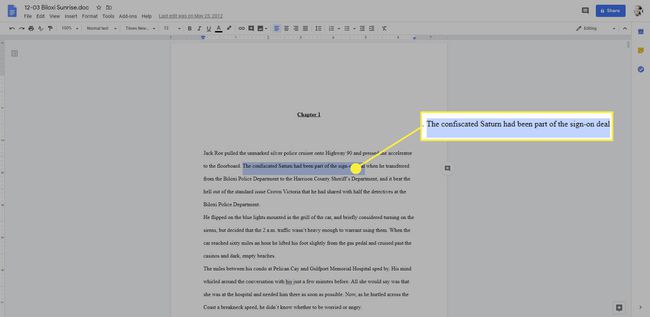
-
เมื่อเลือกข้อความแล้ว ให้คลิกที่ รูปแบบ เมนูที่ด้านบนของหน้า
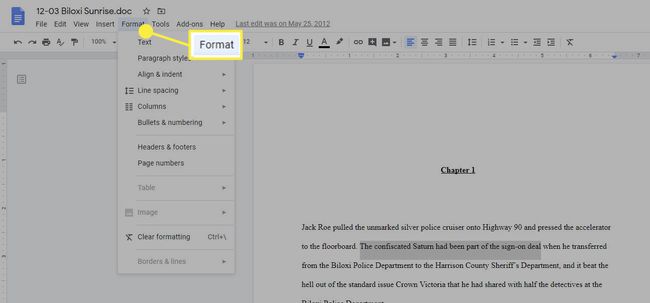
-
ในเมนูที่ปรากฏขึ้น ให้วางเมาส์เหนือหรือเลือก ข้อความ ตัวเลือกแล้วเลือก ขีดฆ่า.

-
หรือเมื่อคุณไฮไลต์ข้อความแล้ว คุณสามารถใช้แป้นพิมพ์ลัดเพื่อวางบรรทัดผ่านข้อความที่เลือกโดยไม่ต้องลบออก แป้นพิมพ์ลัดคือ:
- Windows: Alt + Shift + 5
- Mac: Command + Shift + X
วิธีลบเส้นขีดทับในข้อความ
ถ้าในภายหลัง คุณกลับมาที่เอกสารของคุณและตัดสินใจว่าคุณต้องการเอาขีดทับที่คุณวางไว้ในข้อความออก มีสองวิธีที่คุณสามารถทำได้
วิธีที่ง่ายที่สุดคือเน้นข้อความและใช้แป้นพิมพ์ลัดเดียวกันกับที่ใช้วางขีดทับเหนือข้อความ: Alt + Shift + 5 (บน Windows) หรือ Command + Shift +X (บน Mac)
คุณยังสามารถใช้แป้นพิมพ์ลัดเพื่อล้างการจัดรูปแบบ ในการทำเช่นนั้น ให้เน้นข้อความและใช้คีย์ผสมนี้:
- Windows: Ctrl + \
- Mac: คำสั่ง + \
หากคุณกำลังใช้ ล้างการจัดรูปแบบ ตัวเลือก โปรดทราบว่ามันไม่เพียงแต่ลบการขีดทับ แต่จะลบการจัดรูปแบบเพิ่มเติมใดๆ ที่คุณอาจมีไว้ด้วย (เช่น ตัวหนา ตัวเอียง ตัวยกและตัวห้อย).
สุดท้าย หากคุณต้องการใช้ฟังก์ชันเมนูที่ซ้อนกัน ให้ไฮไลต์ข้อความแล้วเลือก รูปแบบ > ข้อความ > ขีดฆ่าซึ่งจะลบขีดทับหรือ รูปแบบ > ล้างการจัดรูปแบบ ซึ่งจะลบขีดทับและการจัดรูปแบบอื่นๆ ที่คุณอาจเคยใช้ในการจัดการข้อความ
